win7系统怎样添加输入法设置快捷切换|如何方便的添加输入法快捷
发布时间:2019-09-03 17:58:37 浏览数: 小编:cuizheng
小伙伴们都知道,输入法是大家都非常熟悉的一种工具,无论是系统自带的还是第三方输入法,都有很大一部分使用者。然而在有些时候,小伙伴们会发现,电脑下载的第三方输入法不见了,而且输入法也无法进行切换,大家的第一反应就是卡了,可是等了一段时间,依然不能自主切换,自己的输入法也出不来,这可苦恼了小伙伴们,难道说要将输入法卸载了重新安装吗?那岂不是很麻烦?自然,小编了解到这个问题之后,立即写下了这篇教程,来帮助小伙伴们来解决这一问题,下面,请跟随小编一起看看,该如何进行设置吧。
win7系统怎样添加输入法设置快捷切换
win7电脑输入法快捷键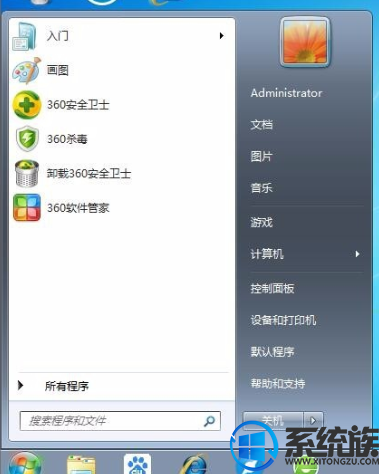
2、打开后点击左上角的查看方式,将其改为类别

3、打开区域和语言窗口,切换至键盘和语言窗口,点击更改键盘
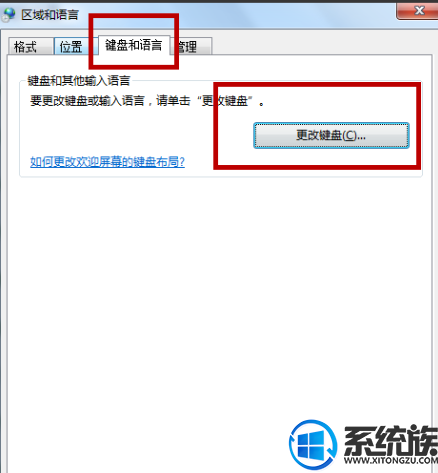
4、打开文本服务和输入语言窗口,常规下我们可以添加或者删除语言
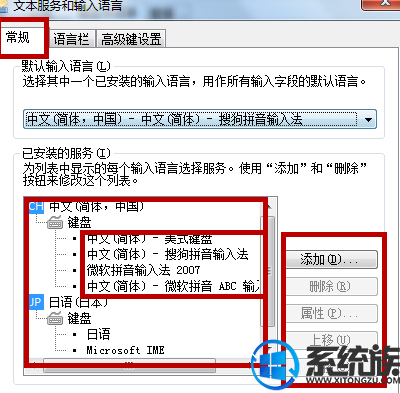
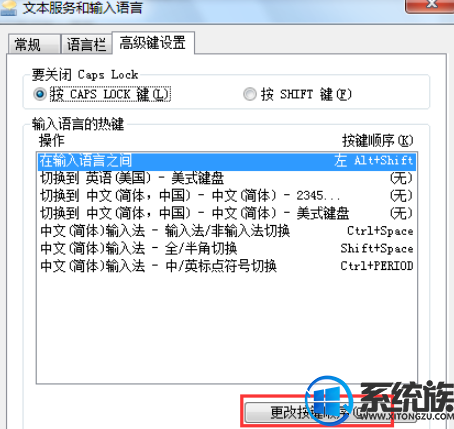
6、根据自己的使用习惯更改输入法快捷键,点击确定即可
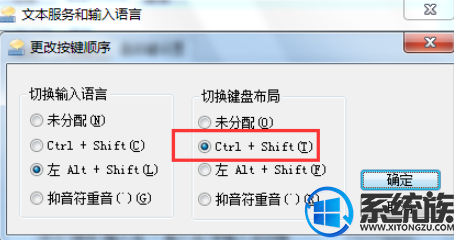
好了,以上就是关于win7系统怎样添加输入法设置快捷切换的解决方法了,怎么样?看了小编的教程之后,发现确实解决了难言之隐吧?这些小问题,对小编来说,只不过在弹指间就灰飞烟灭了,没有什么难的。好了,本期教程就到这里,下期我们将如何进行系统配置提升吧。
系统推荐:win7旗舰版32位系统下载
相关教程:win7系统怎样添加输入法设置快捷切换
win7系统怎样添加输入法设置快捷切换
win7电脑输入法快捷键
1、打开开始菜单,右侧找到控制面板并打开
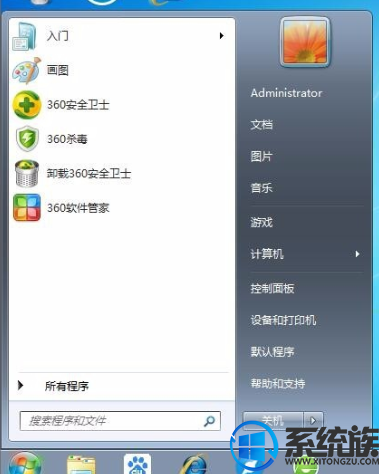
2、打开后点击左上角的查看方式,将其改为类别

3、打开区域和语言窗口,切换至键盘和语言窗口,点击更改键盘
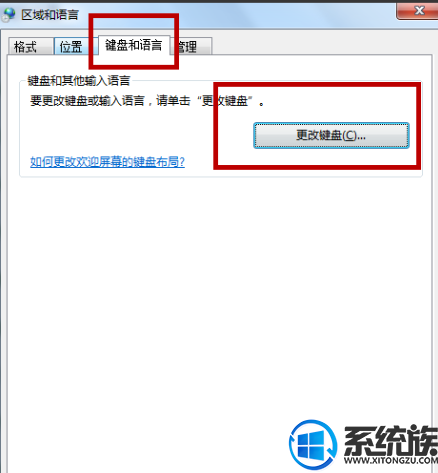
4、打开文本服务和输入语言窗口,常规下我们可以添加或者删除语言
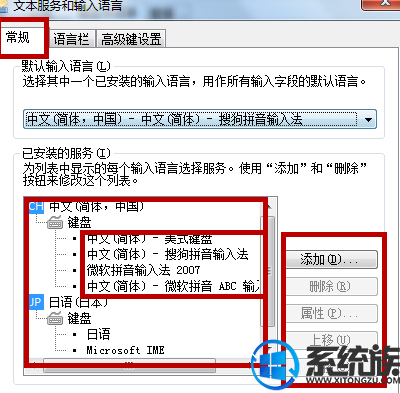
5、切换至高级键设置,这时候就可以看到输入法快捷键了,点击下方的更改按键顺序按钮
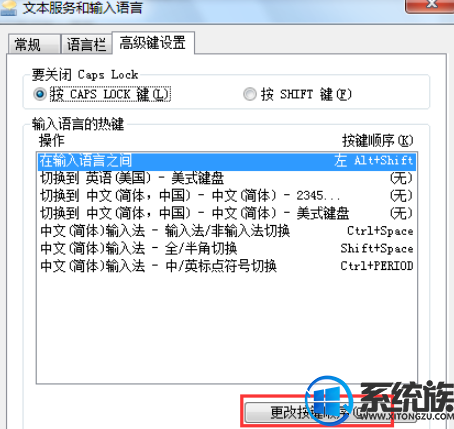
6、根据自己的使用习惯更改输入法快捷键,点击确定即可
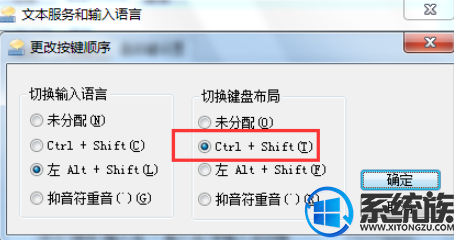
好了,以上就是关于win7系统怎样添加输入法设置快捷切换的解决方法了,怎么样?看了小编的教程之后,发现确实解决了难言之隐吧?这些小问题,对小编来说,只不过在弹指间就灰飞烟灭了,没有什么难的。好了,本期教程就到这里,下期我们将如何进行系统配置提升吧。
系统推荐:win7旗舰版32位系统下载
相关教程:win7系统怎样添加输入法设置快捷切换


















